こんにちは。kazunoriです。
You Tubeなどにアップする為に自分で動画を撮る事もどんどん増えてくるでしょう。
その時に他人と差別化するために、
”オープニング動画”
があるだけでかなり違った作品になります。
でもオープニング動画ってなんだか難しそうだな、って思うこともあると思います。
そこで今回は、AfterEfects(アフターエフェクト)を使って、簡単にオープニング動画を撮る方法について紹介していこうと思います!
もくじ
AfterEfectsのインストール手順
AfterEfectsは7日間無料で使う事が出来ます。
オープニング動画を一つ作るだけであれば、7日間あれば問題ないです。
なのでこの無料期間を利用してサクッと完成させちゃいましょう!
1.右上にある「無料で始める」をクリックしましょう。
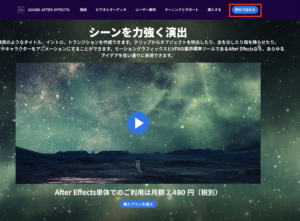
2. 左のAfterEfectsにある「始める」をクリックしましょう。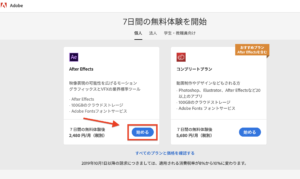
3.メールアドレスを入力し「続行」をクリックしましょう。
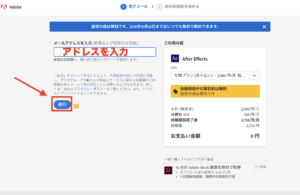
4.クレジットカード情報を入力しましょう。入力を終えたら「無料体験版を始める」をクリックします。
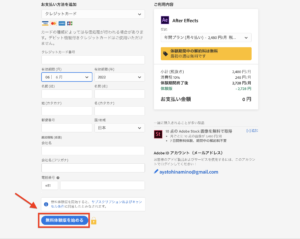
5.体験版を使用するために「パスワードを設定」をクリックしましょう。
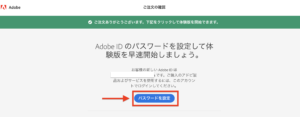
6.インストール画面に移動します。
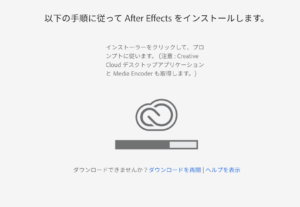
ここから無事インストールが終了すれば、インストール完了です。
AfterEfectsの素材を準備する
AfterEfectsは、
- 画像データ
- 音声データ
- 特殊効果データ
の3つの集まりで構成されております。
AfterEfects 素材 無料
などで検索し、無料のものを使うようにしましょう。
私のおすすめは「motion elements」というサイトです。
まずは画面上部の検索窓に「free」と入力して検索しましょう。
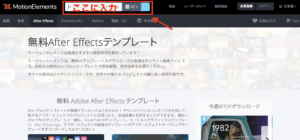
次にあなたの好きなものを、無料の中から選びましょう。
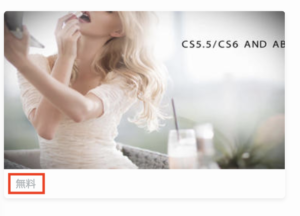
※値段が入っているのは有料なので注意しましょう。
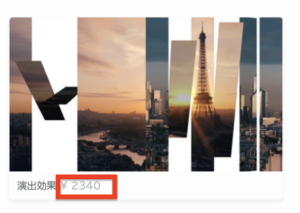
ただしAfterEfectsで使う場合には、AfterEfectsの対応になっているのか確認するようにしてください。
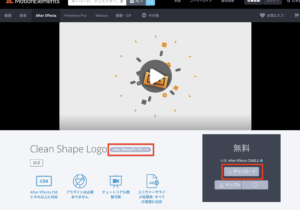
間違いないか確認し、「ダウンロード」をクリックしましょう。
AfterEfectsを使ってオープニングを作る実践動画
上記の準備が終わったらAfterEfectsを使って動画を作っていきます。
こちらを参考に作成するようにしましょう。
音楽を取り込む場合はこのままAfterEfectsを使って取組む事が出来ます。
その場合は効果音ファイルからBGMのデータが取り込まれます。
効果音ファイルの▶マークをクリックして▼の状態にし、どんどん下の階層へと移動しましょう。
次に、
- オーディオ
- ウェーブフォーム
の順で進めば音楽ファイルを取り込む事が可能です。
他にも動画のように無音にしておき、
- カムたジア
- imovie
などを使って音楽を取り込む方法があります。
ただし、音楽はフリーのものを使ってください。動画サンプルにある音楽はフリーでない場合が多いので注意しておきましょう。
なのでこちらのような、無料サイトからのBGMや効果音を必ず仕様してくださいね。
まとめ
AfterEfectsを使えば、カッコいいオープニング動画を簡単に作ることができます。
素材も様々ありますし、気に入ったものやあなたに合うもので作成してくださいね。
これをAfterEfectsを使わないと、一から作らなければいけませんし物凄い時間もかかることでしょう。
是非時短+オシャレのいいことづくしなので利用してみてくださいね!



